ステッカーは、友人や家族との会話を盛り上げる素晴らしい方法です。iOS 17 よりも前から、この機能には良い点がたくさんありました。 しかし現在、事態はさらに一歩進んでいます。
関連書籍:
- iOS 17で独自のライブステッカーを作成する方法
- iOS 17のメッセージの新機能すべて
- iOS17のダウンロード方法
- iOS 17と互換性のある携帯電話は何ですか?
- iCloud の iMessage が現在無効になっています: 修正するにはどうすればよいですか?
このガイドでは、iOS 17 のメッセージ アプリでステッカーを使用する方法を学びます。 あなたが探しているものを達成するのに役立つ完全なチュートリアルを提供します。
iOS 17 のステッカー セクションには何がありますか?
Apple は iOS 17 でステッカーを 1 か所にまとめており、iOS 16 以前のバージョンから大幅にアップグレードされていることがわかります。 自分で作成したライブステッカーを使用できるほか、Apple 絵文字もステッカーになります。 Apple は WWDC 2023 で iMessage のステッカーの刷新を発表しました。
iOS 17のメッセージアプリでステッカーを使用する方法
特に iOS 17 での Live Stickers の使用方法については、すでに別のガイドを作成しました。この記事の「関連資料」セクションで確認できます。 ただし、ステッカーを一般的に使用する場合は、次の手順に従うことができます。
- iPhone に iOS 17 をダウンロードした後、メッセージ アプリを開きます。 ここで、テキストを入力するセクションの隣に、 + ボタン; これをクリックしてください。
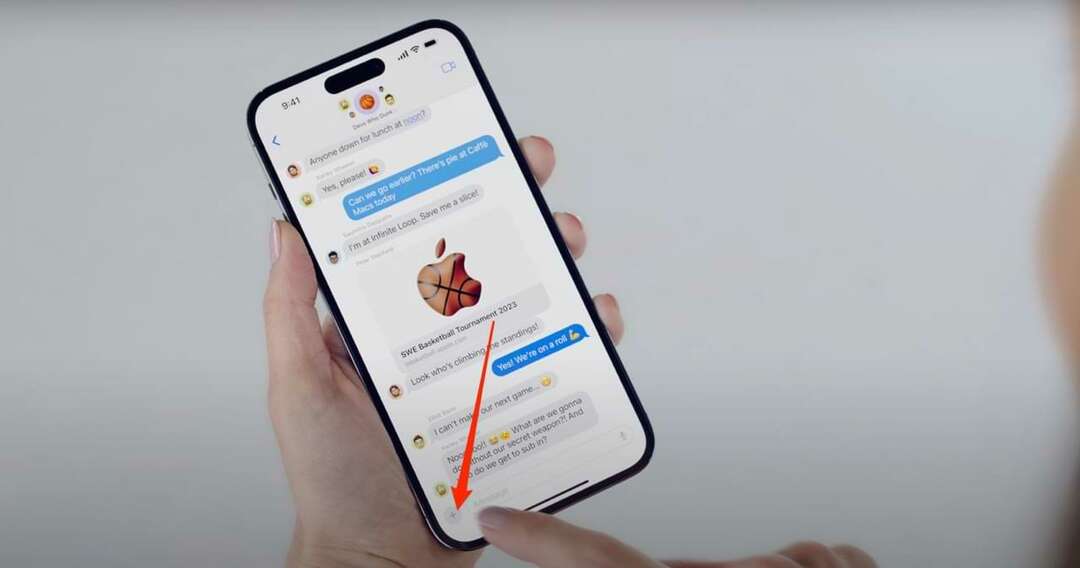
@Apple/YouTube - さまざまなオプションのメニューが表示されたら、探して選択します ステッカー.

@Apple/YouTube - 会話に追加したいステッカーをタップして選択します。
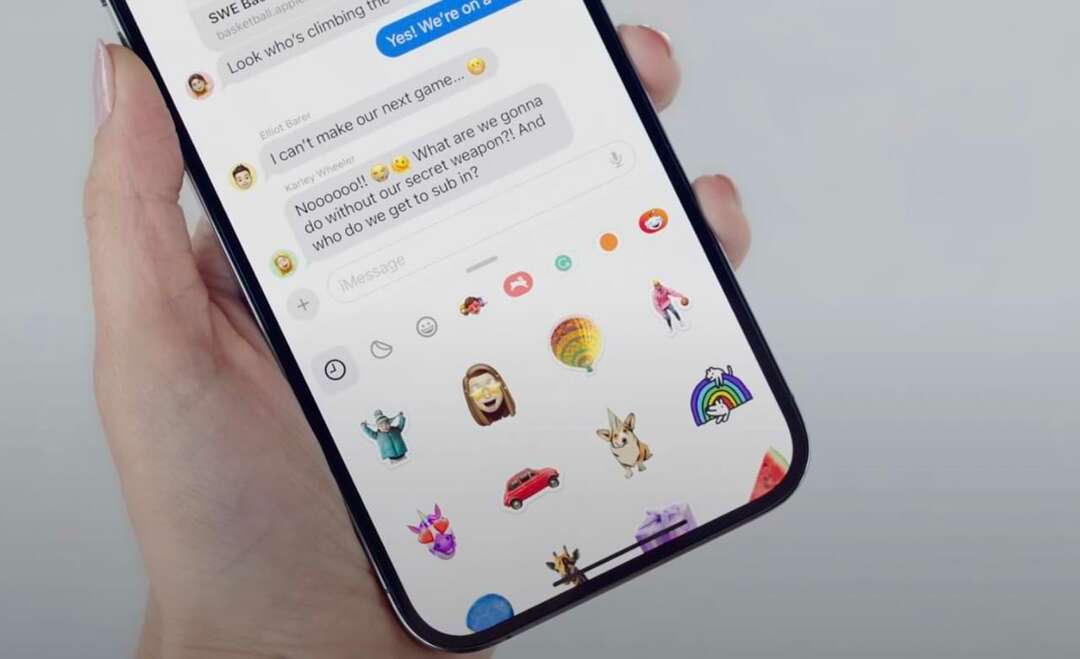
@Apple/YouTube
iOS 17 メッセージ アプリでステッカーを使用する方法がわかりました
iOS 17 にアップグレードすると、メッセージ アプリでのステッカーの使用が以前よりもさらに簡単になります。 直感的なインターフェイスにより、さまざまなオプションを簡単にスクロールでき、会話に絵文字などを追加できます。
iOS 17 でステッカー機能がどこにあるのか探すのは少し混乱するかもしれませんが、慣れるまでにそれほど時間はかかりません。 手順も非常に簡単です。

ダニーは、10 年以上 Apple 製品を使用しているフリーライターです。 彼はウェブ上で最大のテクノロジー出版物のいくつかに執筆しており、独自の道を切り開く前は社内ライターとして働いていました。 ダニーは英国で育ちましたが、現在はスカンジナビアを拠点にテクノロジーについて執筆しています。